Kuinka korjata Microsoft Office 365 -asennus

Microsoft Office -sovellukset rikkoutuvat jossain vaiheessa. Jos näin tapahtuu sinulle, tässä on ohjeet korjausapuohjelman suorittamiseen Office 365: ssä.
Microsoft Office -sovellukset jossain vaiheessa taitoinen murtuu. Esimerkkejä ovat sarjassa olevat sovellukset, jotka eivät avaa, vastaa tai -virheviestejä. Onneksi sarja sisältää työkaluja, joiden avulla voit korjata tämäntyyppiset ongelmat.
Äskettäin minulla oli ongelma Outlookin kanssalaukaisu ollenkaan; se vain pysyi kiinni aloitusnäytössä. Lisäosien poistaminen käytöstä ei myöskään auttanut. Joten käännyin seuraavaan paras vaihtoehto, joka on korjata Office. Microsoft tarkensi korjausvaihtoehtoja Office 365 -julkaisulla, joka perustuu Click-to-Run-tekniikkaan, jonka avulla korjaustiedostojen käyttö on helppoa Internetissä, ilman että sinun on asennettava tallennusvälineitä.
Korjaa Microsoft Office 365
Aloita avaamalla Ohjauspaneelin Ohjelmat ja ominaisuudet. Windows 10: ssä pääset sinne vetämällä piilotettu pikakäyttövalikko ylös.
Kun olet siellä, valitse Microsoft Office 365 ohjelmaluettelosta ja valitse sitten Muuta / Korjaa komentorivillä.
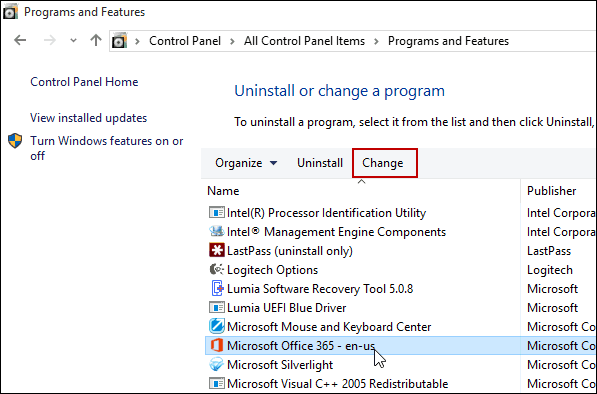
Odota nyt, kun ohjattu korjaus käynnistyy.
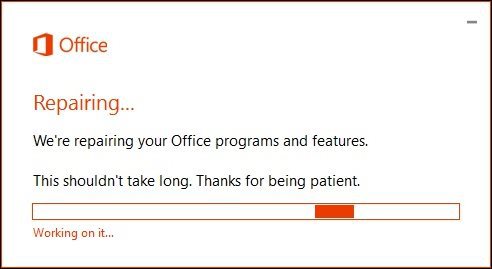
Valitse haluamasi korjaustyyppisuorittaa. Internet-yhteytesi vakavuudesta tai saatavuudesta riippuen voit kokeilla ensimmäistä vaihtoehtoa, Pikakorjaus, joka on paljon nopeampi ja yrittää korjata ongelman ilman datayhteyttä.
Jos tämä ei ratkaise ongelmaa, palaa takaisin ja kokeile Online Repair -vaihtoehtoa. Tietyn kysymykseni johdosta minun oli viime kädessä käytettävä Online Repair -vaihtoehtoa.
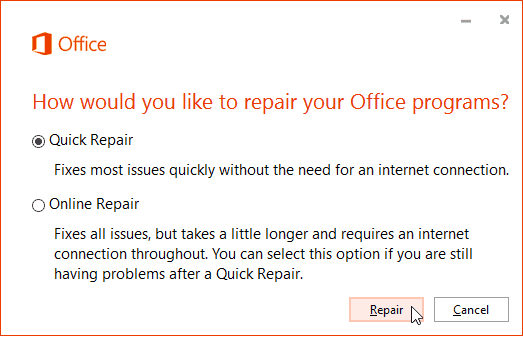
Korjausprosessi seuraa suoraan ohjattua toimintoa. Huomaa, että joudut tallentamaan työsi ja sulkemaan ensin kaikki Office-ohjelmat ja napsauttamaan sitten Korjaa.
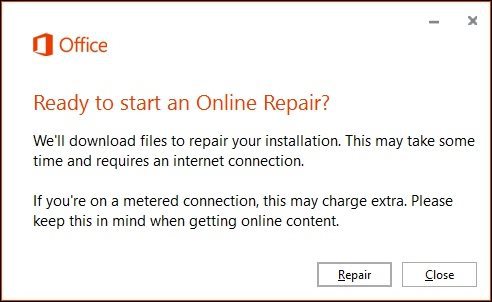
Odota sitten korjausprosessin suorittamista.
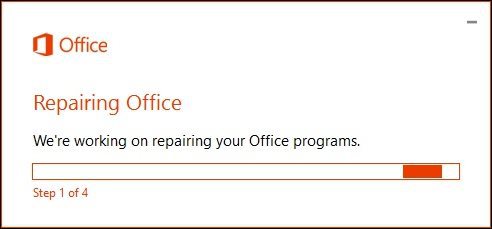
Huomaat, että korjauskokemus on samanlainen kuin uusi asennus. Aikaa kuluu riippuen yhteyden nopeudesta ja mistä on kyse.
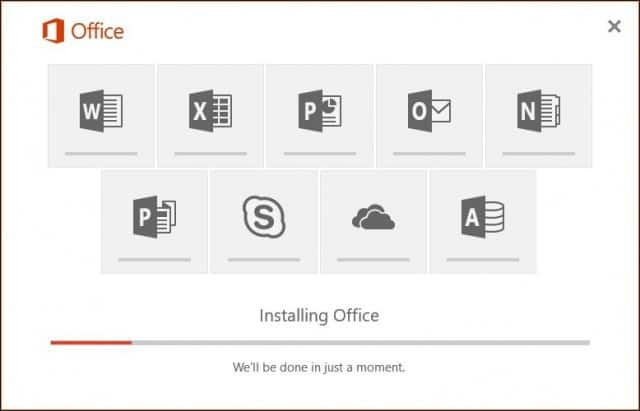
Näet Office-sovellusten palaavan vastaavissa väreissä korjauksen päätyttyä.
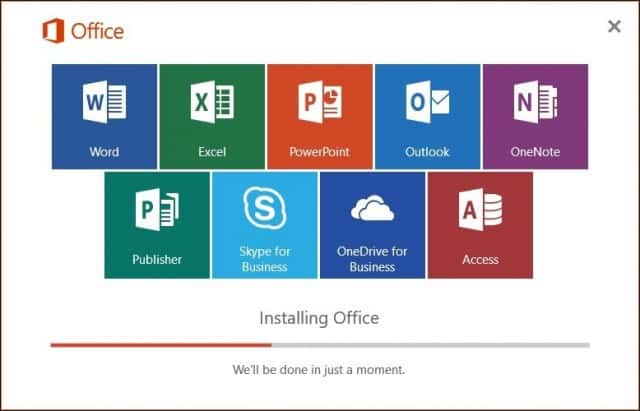
Kun asennus on valmis, käynnistä tietokone uudelleen vain ollaksesi varma ja käynnistä sovelluksesi ja tarkista, onko ongelma ratkaistu.










Jätä kommentti